Kur ir Mans dators operētājsistēmā Windows 11? Kā viegli atrast “šo datoru”!

Uzziniet, kā atjaunot “Mans dators” operētājsistēmā Windows 11, lai viegli piekļūtu saviem failiem un informācijai.
Charades ir jautra ballīšu spēle, kas tiek spēlēta paaudzēm. Spēle aizsākās 18. gadsimtā! Charades ir spēle, kurā tiek iesaistīti visi spēlētāji un kuriem nepatīk rīkoties!
Mēģiniet uzminēt, ko spēlē jūsu draugi, taču galvenais ir tas, ka aktieri nevar runāt! Šajā jautrajā interaktīvajā spēlē pārbaudiet, cik labi jums padodas tēlošana un minēšana.
Saistīts: Labākās tālummaiņas spēles
Saturs
Ko tev vajag
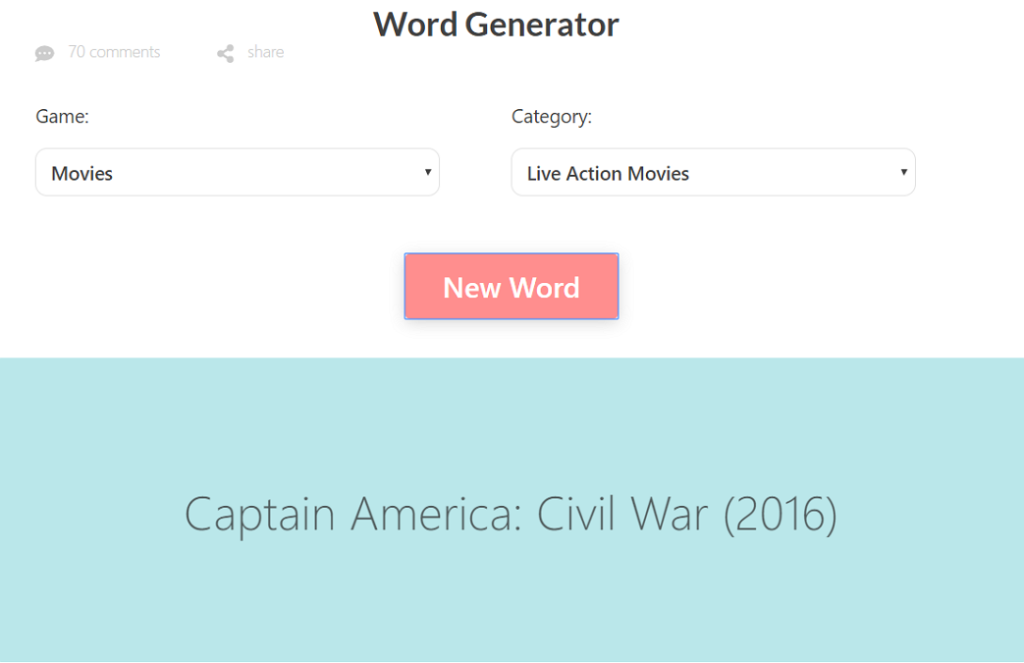
Lai spēlētu Charades, izmantojot tālummaiņas zvanu, viss, kas jums nepieciešams, ir ierīce, lai palaistu Zoom zvanu. Tā kā, lai spēlētu spēli, jums nav nepieciešams nekas sekundārs, varat izmantot datoru vai mobilo ierīci.
Saistīts: Spēlējiet Jeopardy spēli, izmantojot tālummaiņas sapulci
Izlemiet par idejām
Lai gan jūs noteikti varat nākt klajā ar savām idejām, ir virkne vietņu, kas paveic darbu jūsu vietā.
Piemēram, apmeklējiet Charadesgenerator un šeit varat izvēlēties filmu žanru, kurā vēlaties uzspēlēt: no Disneja filmām līdz zinātniskās fantastikas filmām un viss pa vidu. Lai saglabātu laiku, jebkurā ierīcē varat izmantot iebūvēto taimera funkciju.
Saistīts: Spēlējiet Scavenger Hunt vietnē Zoom
Kā spēlēt Charades, izmantojot tālummaiņu

Lai spēlētu Charades ar tālummaiņu, turpiniet un sāciet tālummaiņas sapulci . Uzaiciniet visus spēlētājus un lieciet viņiem visiem ieslēgt savu video plūsmu (pārliecinieties, ka video nav no neviena dalībnieka). Atcerieties, ka jums ir jābūt iespējai redzēt spēlētājus, lai spēle darbotos.
Kad visi ir piedalījušies sanāksmē, izlemiet un vienmērīgi sadaliet divās grupās (nav obligāti). Ja spēlētāju skaits ir pārāk liels divām grupām, varat izveidot vairākas grupas. Tomēr, jo lielāks ir grupu skaits, jo ilgāks laiks būs nepieciešams, lai katra grupa iegūtu spēles kārtu.
Pieņemot, ka spēlējat ar divām grupām, viena komanda ir pirmā. Komanda A izvirza vienu spēlētāju no savas komandas darbam. B komanda izlemj par filmas nosaukumu (vai jebkuru jūsu izvēlēto žanru; tie var būt dziesmu nosaukumi, grāmatas utt.) un nosūta to privāti izvēlētajam aktierim.
Saistīts: Labākās dzeršanas spēles tālummaiņai
B komanda iestata taimeri (parasti 1 minūte, bet jūs to varat pielāgot), un spēle sākas. Aktierim ir jāizspēlē filmas nosaukums, izmantojot sejas izteiksmes un darbības, bet nepasakot nevienu vārdu.

A komandai jāturpina mēģināt uzminēt filmas nosaukumu, līdz beidzas taimeris. Viņi var uzminēt tik daudz reižu, pastāvīgi izkliedzot savus minējumus.
Ja viņiem izdodas uzminēt pareizi, viņi saņem punktu; ja nē, punktu nepiešķir.
Tagad komanda B izvirza spēlētāju, un komanda A piešķir viņiem filmas nosaukumu, lai spēlētu, un tas turpinās.
Alternatīvi noteikumi

Ja esat noguris spēlēt spēli, izmantojot oficiālos noteikumus, šeit ir dažas alternatīvas, kuras varat izmēģināt. Tie ir vienkārši papildinājumi galvenajai spēlei, lai palielinātu tās spēlējamību.
► Tālummaiņas spēles, ko spēlēt: Family Feud | Uzliesmojums | Quiplash | Ļaunie āboli | Uzmanību
Tikai skaņas
Šajā alternatīvajā versijā aktieris var izmantot tikai skaņas, bet ne vārdus, spēlējot filmas nosaukumu. Pārējie komandas spēlētāji joprojām var runāt un uzminēt filmu.
Nav izteicienu
Šis ir ļoti smieklīgs noteikums, kas jāievēro. Noteikums nosaka, ka aktierim, spēlējot filmas nosaukumu, ir jāsaglabā pilnīgi neitrāla sejas izteiksme. Tātad, papildus tam, ka viņi nevar runāt, viņi nedrīkst arī izrādīt nekādas emocijas. Uzticieties mums, kad mēs sakām, ka šis būs jūsu iecienītākais alternatīvais noteikums.
Reversās šarādes
Šajā spēles versijā galdi tiek apgriezti. Viens spēlētājs no komandas ir uzminēts filmas nosaukumam, bet pārējai komandai tas jāizspēlē! Pretinieku komandai ir jāinformē filmas nosaukums visai aktieru komandai, izņemot norādīto minētāju.
Tagad jūs zināt, kā spēlēt Charades, izmantojot zoom zvanu ar draugiem. Ja jums patīk spēlēt spēles, izmantojot tālummaiņu, skatiet mūsu rakstu tālāk.
► 11 labākās komandu spēles priekš Zoom
► 11 jautras tālummaiņas spēles, ko spēlēt
Kādi ir jūsu iecienītākie alternatīvie noteikumi? Vai jums ir kādi dažādi? Paziņojiet mums tālāk sniegtajos komentāros.
Uzziniet, kā atjaunot “Mans dators” operētājsistēmā Windows 11, lai viegli piekļūtu saviem failiem un informācijai.
Uzziniet, kā viegli mainīt fona attēlu operētājsistēmā Windows 11. Šeit ir 6 efektīvas metodes, kā to izdarīt, izmantojot dažādas pieejas.
Nepublicējiet savus attēlus bez maksas vietnē Instagram, ja varat par tiem saņemt samaksu. Lasiet un uzziniet, kā nopelnīt naudu vietnē Instagram un maksimāli izmantot šo sociālo tīklu platformu.
Uzziniet, kā viegli rediģēt un noņemt PDF metadatus. Šī rokasgrāmata palīdzēs jums viegli rediģēt vai noņemt PDF metadatus dažos vienkāršos veidos.
Vai jūs zināt, ka Facebook ir pilns jūsu tālruņu kataloga kontaktu saraksts, kā arī viņu vārds, numurs un e-pasta adrese.
Problēma var kavēt datora pareizu darbību, un, lai tos novērstu, var būt nepieciešams mainīt drošības iestatījumus vai atjaunināt draiverus.
Šis emuārs palīdzēs lasītājiem pārvērst bootable USB par ISO failu, izmantojot trešās puses programmatūru, kas ir brīvi lietojama un droša pret ļaunprātīgu programmatūru.
Vai esat saskāries ar Windows Defender kļūdas kodu 0x8007139F, un jums ir grūti veikt skenēšanu? Tālāk ir norādīti veidi, kā varat novērst problēmu.
Šī visaptverošā rokasgrāmata palīdzēs novērst “Uzdevumu plānotāja kļūdu 0xe0434352” jūsu Windows 11/10 datorā. Apskatiet labojumus tūlīt.
LiveKernelEvent 117 Windows kļūda izraisa datora sasalšanu vai negaidītu avāriju. Uzziniet, kā to diagnosticēt un novērst, veicot ekspertu ieteiktās darbības.
Šis emuārs palīdzēs lasītājiem novērst PowerPoint, kas neļaus man ierakstīt audio problēmas Windows datorā un pat ieteikt citus ekrāna ierakstīšanas aizstājējus.
Domājat, kā rakstīt PDF dokumentā, jo jums ir jāaizpilda veidlapas, jāpievieno anotācijas un jānoliek paraksti. Jūs esat nejauši atradis pareizo ierakstu, lasiet tālāk!
Šis emuārs palīdzēs lietotājiem noņemt ūdenszīmi Sistēmas prasības, kas nav izpildītas, lai izbaudītu vienmērīgāku un drošāku pieredzi ar operētājsistēmu Windows 11, kā arī tīrāku darbvirsmu.
Šis emuārs palīdzēs MacBook lietotājiem saprast, kāpēc rodas rozā ekrāna problēmas un kā tās novērst, veicot ātras un vienkāršas darbības.
Uzziniet, kā pilnībā vai selektīvi notīrīt Instagram meklēšanas vēsturi. Atgūstiet arī krātuves vietu, noņemot dublētos fotoattēlus, izmantojot labāko iOS lietotni.
Uzziniet, kā labot kļūdas kodu 36 Mac ārējos diskos. Sākot ar termināļa komandām un beidzot ar failu atļaujām, atklājiet risinājumus netraucētai failu pārsūtīšanai.
Es pēkšņi nevaru strādāt ar savu HID sūdzību skārienekrānu. Es nezinu, kas nokļuva manā datorā. Ja tas esat jūs, šeit ir daži labojumi.
Šis emuārs palīdzēs lasītājiem novērst Runtime Error 76: Path Not Found problēmu operētājsistēmā Windows PC, veicot ekspertu ieteiktās darbības.
Uzziniet, kā viegli saglabāt tīmekļa lapu PDF formātā, un atklājiet dažādas metodes un rīkus tīmekļa satura pārvēršanai pārnēsājamos PDF failos, lai piekļūtu tiem bezsaistē un kopīgotu tos.
Šajā rakstā ir sniegti dažādi risinājumi, lai atrisinātu problēmu, kas saistīta ar WhatsApp video ziņojumu nedarbošanos. Laimīgu ziņojumapmaiņu!
Neatkarīgi no tā, cik dominējošs Google ir meklētājprogrammu tirgū, mēs nevaram ignorēt Bing. Šeit ir 8 padomi un triki Bing meklēšanai, kas palīdzēs jums izmantot šīs meklētājprogrammas iespējas.
Vai vēlaties uzzināt, kā atiestatīt rūpnīcas iestatījumus operētājsistēmā Windows 11? Izlasiet emuāru, lai viegli uzzinātu visu par atkopšanas iespējām operētājsistēmā Windows 11.
Uzziniet, kā izmantot Microsoft meklēšanu Bing, lai efektīvi atrastu savus darba datus un uzlabotu produktivitāti.
Kā atcelt Netflix un anulēt konta abonementu. Var būt daudz iemeslu, kuru dēļ vēlaties atcelt savu Netflix kontu iPhone un citās ierīcēs. Lūk, kā to izdarīt.
Šajā emuārā uzziniet, kā varat izslēgt komentārus Facebook ziņās vai atspējot komentārus Facebook ziņās. Lasi emuāru un uzzini, kā!
Vai mēģināt dzēst tukšu lapu programmā Word? Šajā rokasgrāmatā mēs parādīsim, kā programmā Word izdzēst lapu vai tukšu lapu.
Lai gan televizors, visticamāk, labi darbosies bez interneta savienojuma, ja jums ir kabeļa abonements, amerikāņu lietotāji ir sākuši pārslēgties uz internetu.
Tāpat kā reālajā pasaulē, jūsu darbi Sims 4 ar laiku noveco un mirs. Sims dabiski noveco septiņos dzīves posmos: mazulis, mazulis, bērns, pusaudzis,
Obsidian ir vairāki spraudņi, kas ļauj formatēt piezīmes un izmantot grafikus un attēlus, lai padarītu tos nozīmīgākus. Lai gan formatēšanas iespējas ir ierobežotas,
“Baldur's Gate 3” (BG3) ir valdzinoša lomu spēle (RPG), ko iedvesmojuši Dungeons and Dragons. Tā ir plaša spēle, kas ietver neskaitāmus blakus uzdevumus



























